Para poder habilitar o deshabilitar el modo de hibernación en Windows 11, primero debe mostrar el elemento de menú correspondiente. Si el menú de hibernación no aparece, puede cambiarlo a la configuración “Power Options”.
En Windows, el modo de hibernación le permite apagar completamente la computadora mientras guarda su trabajo, lo que le permite continuar inmediatamente donde lo dejó la última vez que volvió a encender la computadora.
El modo de hibernación es similar al modo de suspensión. La principal diferencia es que en el modo de hibernación, los documentos y programas abiertos se guardan en archivos en el disco duro, no en la RAM como en el modo de suspensión.
El modo de hibernación consume menos energía que el modo de suspensión, pero requiere una gran cantidad de espacio de almacenamiento en disco duro. Cuando se utiliza el modo de hibernación, el trabajo se almacena en un archivo secreto denominado hiberfil.sys.
Activación y desactivación del modo de hibernación
- Abra el “Control Panel” Windows 11. Puede utilizar la función de búsqueda del menú Inicio o escribir “control” en el cuadro de diálogo “Run”.
- En el Panel de control cambie primero “Viewed by:” seleccione la opción “Large icons” o “Small icons”.
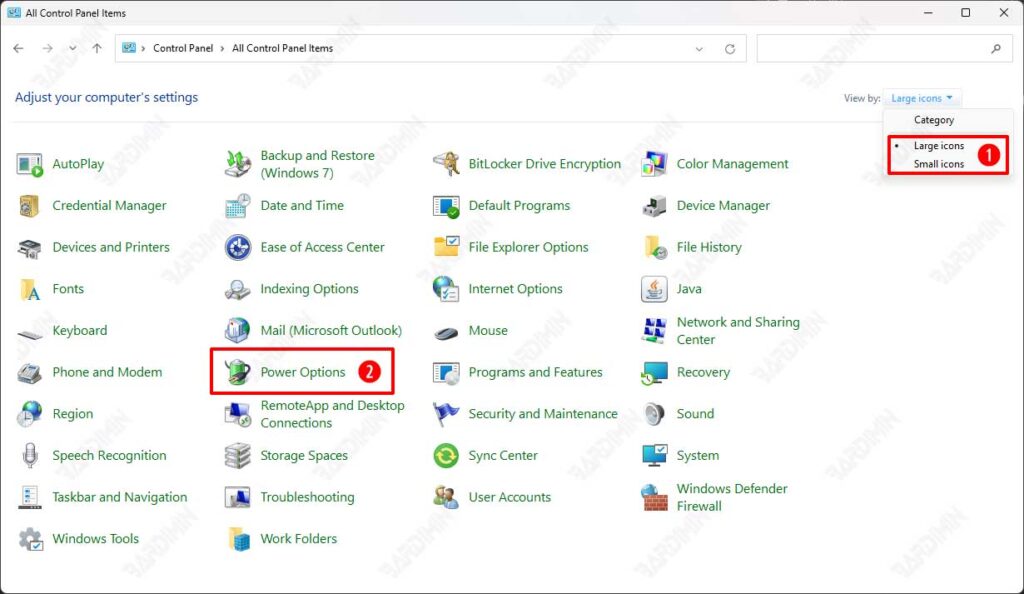
- A continuación, seleccione el menú “Power Options”.
- Luego haga clic en “Choose what the power buttons do”.
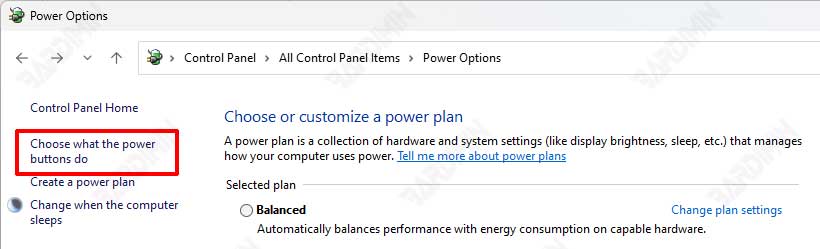
- Marque “Hibernate” en el menú Configuración de apagado para habilitarlo. Si el menú de configuración está atenuado, haga clic en “Change settings that are currently unavailable.” Haga clic en el botón “Save changes” para guardar la configuración.
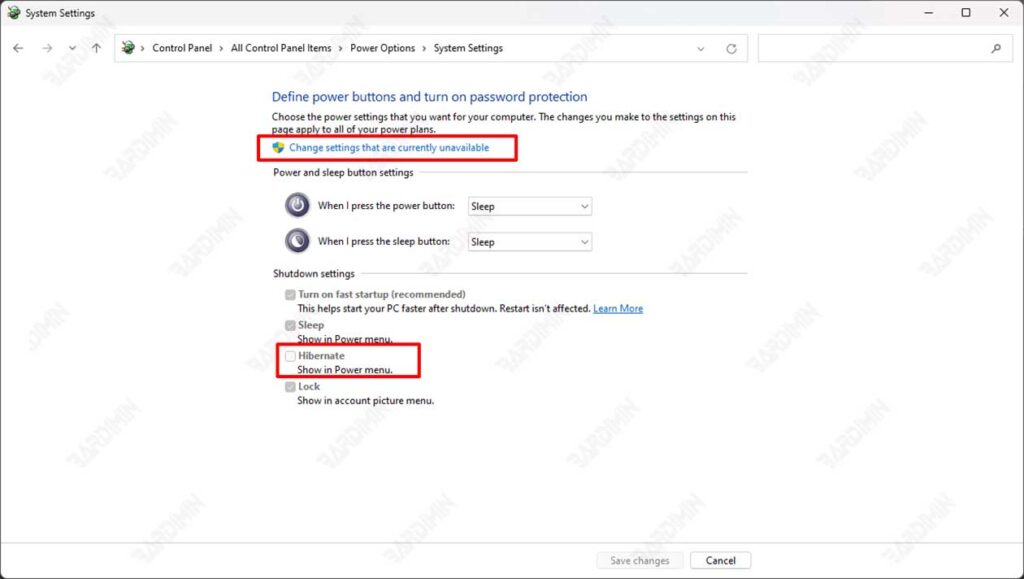
- Compruebe si la opción “Hibernate” ya se muestra en el botón del menú Inicio.
- Para deshabilitarlo, simplemente desmarque “Hibernate”.

